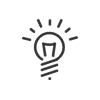Afzonderlijk bestand
De werknemersgegevens bevatten informatie die identiek is aan de informatie van de HR-registratie en enige informatie die specifiek is voor de toegangscontrole.
Een nieuwe werknemer aanmaken in uw systeem
1.Klik via het menu BEHEREN > Werknemers > Afzonderlijk bestand op het pictogram ![]() of rechtsklik in de lijst van werknemers op Toevoegen.
of rechtsklik in de lijst van werknemers op Toevoegen.
2.Selecteer de aanmaakmodus.
Een werknemer kopiëren.
Wanneer u een nieuwe werknemersgegevens in het Kelio-systeem wilt aanmaken, kan het omslachtig lijken om opnieuw alle velden te moeten invullen. Als een bestaande werknemer echter ongeveer dezelfde eigenschappen bezit, kunt u zijn gegevens ook kopiëren.
3.Selecteer de werknemer in de lijst in het geval van kopiëring.
Vanaf een leeg formulier
Alle velden kunnen ook later ingevuld worden, alleen de Naam en Voornaam moeten verplicht ingevuld zijn. Het systeem pre-configureert de toewijzingen rekening houden met de data van inachtname. Standaard is dit het eerste element van uw systeem in alfabetische volgorde.
4.Vul de Verwerkingsperiode in via de kalenders.
5.Vul Naam en Voornaam in. Deze velden zijn verplicht.
6.Volgende.
7.Vul de andere velden in waar u dat nodig acht.
8.Beëindigen of Beëindigen en herbeginnen om meer werknemers aan te maken.
9.De werknemer verschijnt in de lijst onderaan het scherm.
10.Wijs hem indien nodig aan als Standaard werknemer door met de rechtermuisknop te klikken in de lijst met werknemers: in dat geval wordt de werknemer modelwerknemer voor de met Kelio verbonden beheerder. Wanneer hij een nieuwe werknemer toevoegt, worden bepaalde velden van de werknemer automatisch ingevuld met dezelfde gegevens als van de modelwerknemer.
bevat boekingsinformatie van de werknemerstoegang, zoals badgenummer, toegangsprofiel enz.
Meegerekend 1.Geef de begin- en einddata op voor de Berekening van de werknemer. Ze kunnen gesynchroniseerd worden vanuit het Personeelsbeheer. 2.Selecteer de Feestdagenkalender. Toegangsmiddelen 3.Geef het Badgenummer van de werknemer in of klik op de knop Laatst gelezen om de laatste door de terminal gelezen boeking te gebruiken. Het is mogelijk een tweede badgenummer toe te kennen aan de werknemer door op dezelfde manier te werk te gaan. Zo kunnen bijvoorbeeld twee aparte badges worden toegekend aan een werknemer die bijvoorbeeld twee part-time functies heeft. 4.Automatisch een Persoonlijke code aanmaken met de knop Genereren. Zo kan onmiddellijk een code worden bepaald die niet door een andere werknemer wordt gebruikt. 5.Schakel eventueel het selectievakje Biometrische gebruiker in. In dit geval zal de gebruiker biometrisch kunnen boeken. Indien een biometrische USB-lezer is aangesloten op uw pc, kunt u de registratie van een vinger rechtstreeks starten door op Inschrijving te klikken. Toegangsprofielen 6.Klik in de zone Profielen op de knop a.Selecteer de toegestane Locaties, de Profielen en de begin- en einddata voor deze werknemer in de overeenkomstige dropdownmenu's. b.Klik op de knop
Toegangsrechten 7.Activeer het selectievak Uitgebreide time-out bij de toegangen als de werknemer een beperkte mobiliteit heeft of als het gaat om een bezorger die een aantal keer in en uit gaat. Met deze functie kan automatisch worden overgegaan op de (langere) openingstijden die voor iedere toegang zijn ingesteld. 8.Het selectievakje Anti passback activeren als u wilt dat de anti-passback regels van toepassing zijn op deze werknemer. 9.Activeer het selectievak Activatie van speciale planningenals u wilt dat deze werknemer de omslag van bepaalde toegangsplanningen op speciale planningen regelt. Met deze applicatie geeft de werknemer opdracht tot de omslag van een toegangsbereik op een speciale planning (en omgekeerd) met een boeking. Zo kan een teamleider bijvoorbeeld een toegang alleen in vrije modus zetten als hij op de locatie aanwezig is. Om deze functie in te schakelen, moeten de speciale planningen eerder zijn gedefinieerd en moet u de toegangen die door deze werknemer worden beheerd selecteren in het tabblad a.Om de controle van speciale planningen te activeren voor alle toegangen die beheerd worden door Kelio, activeert u het selectievak Speciale planning overal. b.Om de controle van speciale planningen alleen op bepaalde toegangen toe te staan, zet u ze in de Lijst met geselecteerde locaties om met de pijlen 10.Activeer het selectievak Superpass als u wilt dat deze gebruiker 24/7 toegang heeft tot bepaalde toegangen, ongeacht de toegangsplanningen en toegangsprofielen.In dat geval moet u de vereiste informatie invullen door te klikken op a.Om de Superpass te activeren voor alle toegangen die beheerd worden door Kelio, activeert u het selectievak Superpass overal. b.Om de Superpassalleen op bepaalde toegangen toe te staan, zet u deze om in de Lijst met geselecteerde locaties met de pijlen 11.Selecteer indien nodig het selectievak Alarmcentrales handmatig activeren: in dit geval krijgt de werknemer toestemming om te boeken om de alarmcentrales handmatig te activeren of te deactiveren. Selecteer de centrale in het dropdownmenu. 12.Activeer het keuzevak Bezoekers ontvangen indien de werknemer personen van buitenaf meebrengt. Klik op de knop Bezoeken van de werknemer om de lijst met werknemersbezoeken te tonen. Standaard toont het systeem de huidige week door de data te veranderen in de kalenders. U kunt de weergave aanpassen aan de gewenste periode. Bij de ontvangst van een bezoeker kan degene die de ontvangst regelt een e-mail of SMS-bericht sturen naar degene die het bezoek ontvangt of aan een ander persoon om hem hiervan op de hoogte te brengen. Vul in dat geval de benodigde velden in. 13.Activeer het selectievak Bezoekers op de andere locaties als de werknemer van een locatie beschouwd wordt als potentiële bezoeker van een andere locatie. Op deze manier worden werknemers automatisch beheerd en gecontroleerd als een bezoeker wanneer zij zich tussen de verschillende sites verplaatsen. |
bevat informatie over de werknemer zoals zijn contactinformatie, foto, geboortedatum enz.
bevat informatie over de werknemer zoals zijn professionele contactinformatie, afdeling, enz.
1.Als de Aanspreektitel en de Geboortedatum van de werknemer niet in het tabblad Persoonlijke gegevens zijn opgegeven, kunt dat hier doen. 2.Geef indien nodig het Personeelsnummer voor deze werknemer uit het salarisprogramma op. 3.In het kader Groepsmanagement worden de afdeling waartoe de desbetreffende werknemer behoort en eventuele bovenliggende niveaus (afdeling, onderafdeling, enz.) ingevuld.Indien nodig de afdeling aanpassen met behulp van de knop 4.Geef het zakelijke telefoonnummer en eventueel een ander nummer van bijvoorbeeld een gsm, pager of een doorkiesnummer op. 5.Voer het e-mailadres bedrijf van de werknemer in. 6.Voer eventueel een Opmerking in. |
bevat aanvullende informatie over de werknemer in overeenstemming met de vrije velden en selectievelden.
In dit tabblad vindt u de vrije velden en selectievelden die geconfigureerd zijn in de instellingen. Als er geen veld is bepaald, wordt het tabblad verborgen. 1.De gewenste informatie opgeven in de velden die overeenkomen met de gewenste informatievelden. 2.Voor de selectievelden klikken op het menu dat verschijnt en vervolgens in de lijst op het element dat overeenkomt met de werknemer. |
bevat het kenteken voor het openen van poorten
U kunt de kentekenplaat van het professionele en persoonlijke voertuig van de werknemer toevoegen. Dit kentekennummer werkt dan als badge waarmee de werknemer de met een camera uitgeruste toegangen kan benutten. |
Een foto toevoegen
Wijzigen is alleen mogelijk vanuit de schermen van het onderdeel Beheren > Werknemer en zijn niet van toepassing op de schermen met gegroepeerde invoer. De foto is beperkt tot 10 MB en het formaat kan GIF, PNG, JPG of JPEG zijn. Als u met de muis over de foto van de werknemer gaat, verschijnen de pictogrammen ![]() en
en ![]() :
:
•Klik voor het wijzigen van de foto op ![]() , selecteer de gewenste foto, Openen, en vervolgens op Opslaan.
, selecteer de gewenste foto, Openen, en vervolgens op Opslaan.
•Klik voor het verwijderen van de foto op ![]() , en vervolgens op Opslaan.
, en vervolgens op Opslaan.